

Escrito por Nathan E. Malpass, Última actualización: 29 de julio de 2021
Nuestro guía te enseñará cómo guardar una conversación de WhatsApp. Pero primero, aquí hay una introducción a la aplicación. WhatsApp se convierte en uno de los más conocidos y utilizados en varias plataformas de comunicación en todo el mundo. WhatsApp es utilizado por más de mil millones de usuarios en alrededor de 1 países de todo el mundo para comunicarse con sus seres queridos, como amigos y familiares. Los usuarios también pueden comunicarse con cualquier persona en un momento determinado y desde cualquier lugar. De hecho, es una aplicación de chat gratuita a la que siempre se ha podido acceder en todos los dispositivos iOS y Android.
A partir de ahora, las conversaciones e incluso los chats ya se han vuelto cada vez más importantes, ya que los usuarios siempre usan WhatsApp, es esencialmente la mayoría de las comunicaciones personales y profesionales de todos. La mayoría de las conversaciones se guardan instantáneamente en dispositivos desde los que los usuarios pueden usar Whatsapp. Sin embargo, cada vez que cambia de teléfono o compra un dispositivo mejor, todas las conversaciones y quizás los chats no se transfieren instantáneamente a su último dispositivo. Realmente necesitas tus viejos chats para recopilar donde terminaste. A continuación se muestra la siguiente información sobre varios métodos para guardar mensajes de WhatsApp en cualquier dispositivo nuevo:
Parte 1. ¿Cómo guardar una conversación de WhatsApp en dispositivos Android e iOS?Parte 2. ¿Cómo guardar una conversación de WhatsApp en la computadora?Parte 3. Conclusión
Varias conversaciones de WhatsApp pueden ser valiosas, por lo que arriesgarlas y perderlas todas puede causar dificultades a los usuarios. WhatsApp, por otro lado, proporciona otra función que permite a los usuarios guardar y transferir todos los registros de conversación. Debe tenerse en cuenta que este no fue un evento único. Es solo un procedimiento que requiere mucho tiempo y que realmente necesita que los usuarios guarden cada conversación por separado. Entonces, aquí te enseñaremos cómo guardar una conversación de WhatsApp fácilmente.
En esta parte, estamos hablando de cómo guardar una conversación de WhatsApp en Android. Los archivos guardados de Google Drive siempre estuvieron disponibles incluso en las funciones más recientes e incluso más recientes de WhatsApp. Como resultado, los usuarios pueden exportar sin esfuerzo todo el historial de conversaciones de WhatsApp en ciertos dispositivos. Los usuarios simplemente tienen que dirigirse a la configuración del menú de WhatsApp, y luego a los Chats y llamadas, y finalmente a la Copia de seguridad del chat. Los usuarios pueden guardar conversaciones manualmente o permitir que esta guarde todas automáticamente bajo la opción de copia de seguridad del chat. Una vez que los usuarios reinstalen Whatsapp en el último dispositivo, los usuarios deberán restaurar todas las conversaciones, incluido el contenido multimedia. La mayoría de los usuarios obtendrán todos los archivos importantes movidos de Google Drive al dispositivo más nuevo.
Otra opción era guardar y recuperar manualmente todas las conversaciones relevantes, lo que primero debe hacer es dirigirse a la configuración de WhatsApp. Luego, desde el menú de configuración de WhatsApp, diríjase directamente a Chat y Llamadas, luego seleccione la opción "Copia de seguridad de chat". Y haciendo uso de cualquier cable USB que pueda conectar su dispositivo a la computadora. Desde allí, transfiera el almacenamiento interno del teléfono a la ubicación de WhatsApp dentro de las bases de datos. Todos los archivos y datos ya se guardaron principalmente en forma de lista. Después de lo cual, restaure todos esos archivos con una de las fechas de creación más reciente. Descargue WhatsApp en el último teléfono inteligente, pero no inicie la aplicación.
Luego, usando un cable USB, conecte el teléfono inteligente más nuevo a la computadora. Con el último teléfono inteligente, todos los archivos de WhatsApp / Base de datos ya estarían allí. Cuando no esté allí actualmente, puede hacer esto manualmente. A partir de entonces, mueva los archivos de conversaciones guardados a todo este directorio. A continuación, abra WhatsApp con su último teléfono inteligente y confirme su número de teléfono móvil. Todas las conversaciones se guardarán cuando haga clic en la opción "Restaurar".
A continuación, ¿cómo guardar una conversación de WhatsApp en Google Drive? Como se dijo recientemente, Whatsapp hace copias de seguridad en el google Drive sistema automáticamente. Esto también, cuando desee pasar a un dispositivo Android más nuevo y tener todos sus textos guardados, puede hacerlo rápida y fácilmente. Esto se denominaría guardar conversaciones de WhatsApp en un dispositivo Android. Se deben seguir estos pasos para lograr esto:
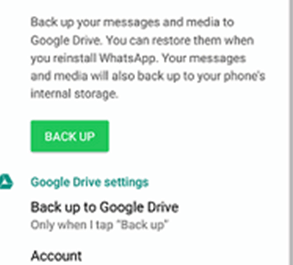
Guardar las conversaciones de Whatsapp a través del correo electrónico puede ser otra herramienta útil con la que WhatsApp se puso recientemente a disposición de todos los dispositivos Android. Al usar la opción "Enviar correo electrónico", puede guardar otra copia de cada conversación de Whatsapp, independientemente de si es en solitario o en grupo. Siga estos sencillos pasos para guardar conversaciones de Whatsapp por correo electrónico:
Los usuarios también pueden guardar su historial de conversaciones en el último iPhone usando la copia de seguridad de iCloud o quizás incluso la copia de seguridad de iTunes.
Para crear copias de seguridad manuales de todas las conversaciones en cualquier momento, diríjase a la "Configuración de WhatsApp", luego a los Chats, a la Copia de seguridad del chat, y luego haga clic en la opción "Copia de seguridad ahora". Al hacer clic en Copia de seguridad automática y luego seleccionar la frecuencia de la copia de seguridad, los usuarios también pueden activar copias de seguridad automatizadas y cronometradas. También hará una copia de seguridad de todas las conversaciones y archivos en su iCloud Drive y después de eso, puede decidir si desea guardar los clips o no. Y acerca de confiar en su acceso a Internet e incluso en la capacidad de respaldo, el procedimiento para el respaldo de iCloud puede tardar algún tiempo en completarse.
Para restaurar también el registro de su conversación en la copia de seguridad de iCloud, primero verifique la configuración de WhatsApp para ver si se produce la copia de seguridad de iCloud, luego diríjase a Chats, a Chat Backup. Desinstale y vuelva a instalar la aplicación desde la App Store y una vez que pueda ver cuándo se realizó la copia de seguridad anterior. Cuando ya haya verificado su número de teléfono móvil, continúe con todos los pasos para recuperar su historial de conversaciones. Estas mismas reglas para la copia de seguridad de iCloud realmente se aplican a la recuperación de iCloud. Además, el número de teléfono móvil que se utiliza en la copia de seguridad y la restauración debe ser exacto. No podrá recuperar el historial de conversaciones de diferentes acc. De WhatsApp. Y cada vez que compartió la cuenta de iCloud, también puede conservar sus copias de seguridad separadas.
Alternativamente, puede crear una copia de seguridad de iTunes en el iPhone anterior antes de actualizarlo al último iPhone. Sin embargo, al recuperar su iPhone de una copia de seguridad anterior de iPhone, es posible que pueda recuperar sus conversaciones de WhatsApp. Así es como se guardan las conversaciones de WhatsApp usando iCloud Drive.
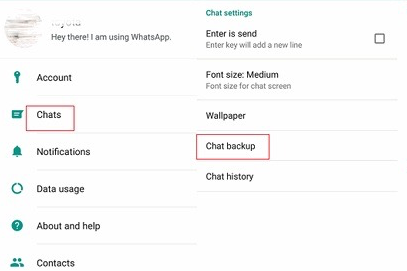
Las opciones de copia de seguridad en línea de WhatsApp guardarían sus conversaciones y archivos de WhatsApp en servidores en la nube. Es posible que necesite los servicios con herramientas de respaldo, transferencia y recuperación de WhatsApp de terceros si desea mantener sus conversaciones de WhatsApp en su computadora. En lugar de guardar todas las conversaciones de WhatsApp en la nube, este mismo software siempre permite a los usuarios transferir las conversaciones y archivos de WhatsApp a una computadora, ya sea una PC o una Mac. Actualmente existe una opción oficial para almacenar conversaciones y archivos de WhatsApp en su PC.
Como resultado, si realmente desea guardar las conversaciones de WhatsApp en la computadora, necesitará el servicio del software que es el Transferencia de WhatsApp de FoneDog en el que también puedes transferir y guardar conversaciones de WhatsApp desde tu teléfono a la computadora. El uso de FoneDog WhatsApp Transfer se ha convertido en una aplicación eficaz que permite que cualquiera pueda transferir conversaciones de WhatsApp entre iPhone a otro iPhone. Los usuarios pueden hacer una copia de seguridad de todas las conversaciones de WhatsApp para evitar la pérdida de la base de datos, así como restaurar todas las conversaciones de WhatsApp en los dispositivos iPad o iPhone en cualquier momento. La mayoría de las versiones de iOS y modelos de iPhone son compatibles con esta plataforma.
Descargar gratisDescargar gratis
Al usar FoneDog WhatsApp Transfer para guardar conversaciones de WhatsApp desde su dispositivo iPhone en la computadora, aquí le mostramos cómo hacerlo:

La gente también LeerCómo transferir mensajes de WhatsApp de forma fácil y rápidaCómo guardar chats de WhatsApp fácil y rápidamente
Este artículo aborda cómo guardar una conversación de WhatsApp en ciertos dispositivos y usando algunas plataformas populares. También incluimos cómo es importante guardar las conversaciones de WhatsApp para todos los usuarios que están usando WhatsApp y brindamos algunas guías técnicas que puede usar para guardar esas conversaciones importantes y también para hacer copias de seguridad, transferir y recuperar estas conversaciones de WhatsApp. También introdujimos el uso de FoneDog WhatsApp Transfer para guardar sus conversaciones de WhatsApp en su PC, lo que también es de gran ayuda para aquellos usuarios que no quieren guardar sus conversaciones en copias de seguridad en la nube. Esperamos que haya tenido un gran día y haya aprendido a guardar una conversación de WhatsApp con facilidad.
Comentario
Comentario
Transferencia de WhatsApp
Transmita la información WhatsApp de forma rápida y segura.
descarga gratuita descarga gratuitaHistorias de personas
/
InteresanteOPACO
/
SIMPLEDificil
Gracias. Aquí tienes tu elección:
Excellent
Comentarios: 4.7 / 5 (Basado en: 66 El número de comentarios)